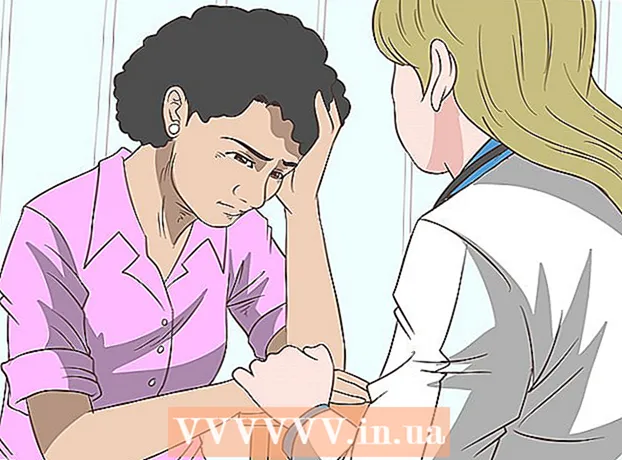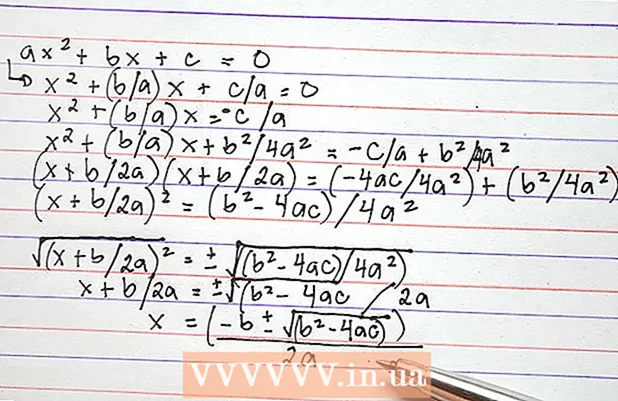Автор:
Monica Porter
Жасалған Күн:
14 Сапта Жүру 2021
Жаңарту Күні:
27 Маусым 2024
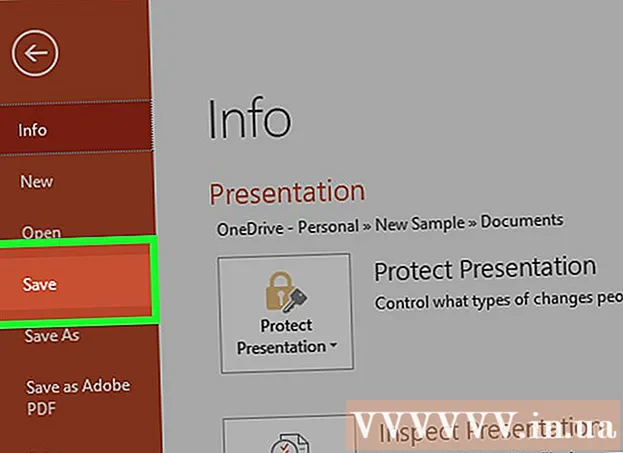
Мазмұны
Бүгінгі күні WikiHow сізге Windows немесе Mac компьютерлерін пайдалану кезінде файл кескінін қысу арқылы немесе Windows компьютеріндегі деректерді өңдеуді тазарту арқылы PowerPoint презентациясының көлемін азайтуға үйретеді. Қазіргі уақытта Mac-та PowerPoint презентациясы үшін өңдеу деректерін жою мүмкіндігі жоқ.
Қадамдар
3-тен 1-әдіс: Windows компьютерлеріндегі суреттерді қысу
Кескінді екі рет басыңыз. Картаны форматтау Пішім PowerPoint терезесінің жоғарғы жағында пайда болады.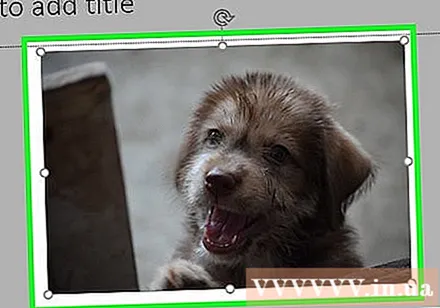
- Егер сіздің PowerPoint файлыңыз әлі ашылмаған болса, оны ашу үшін алдымен файлды екі рет шертуіңіз керек.
- Қай суретті екі рет шерту маңызды емес, өйткені олардың барлығы бөлек қойындыда ашылады.

Басыңыз Суреттерді қысу (Кескінді қысу). Бұл опция картаның астында орналасқан Өтпелі кезеңдер. Терезе пайда болады.
«Тек осы суретке қолдану» жолын алып тастаңыз (тек осы суретке қатысты). Бұл суреттерді қысу терезесінің жоғарғы жағында орналасқан бірінші нұсқа. Бұл опцияны өшіру слайдшоудағы барлық кескіндердің қысылуын қамтамасыз етеді.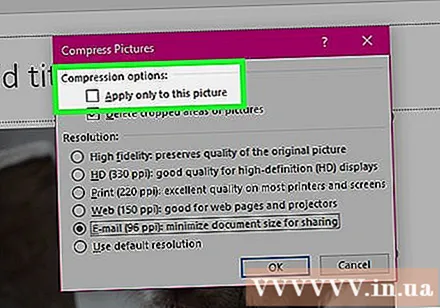
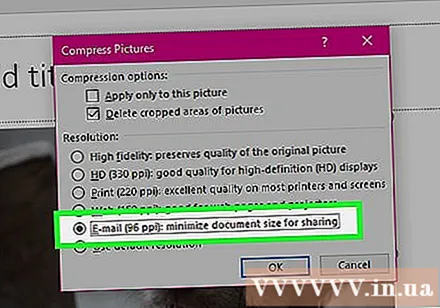
Опцияны басыңыз Электрондық пошта (96 ppi) Суреттерді қысу терезесінің төменгі жағында орналасқан.
Басыңыз ЖАРАЙДЫ МА. Сығымдау параметрлері PowerPoint файлындағы барлық кескіндерге қолданылады, бұл файлдың жалпы көлемін азайтады. жарнама
3-тен 2-әдіс: Mac-та суреттерді қысу

Әрекетті басыңыз Файл экранның жоғарғы жағындағы мәзір жолының сол жағында орналасқан.- Егер сіздің PowerPoint файлыңыз әлі ашылмаған болса, оны ашу үшін алдымен файлды екі рет шертуіңіз керек.
Басыңыз Файл өлшемін кішірейту (Файл өлшемін кішірейту). Бұл опция ашылмалы мәзірдің төменгі жағында орналасқан.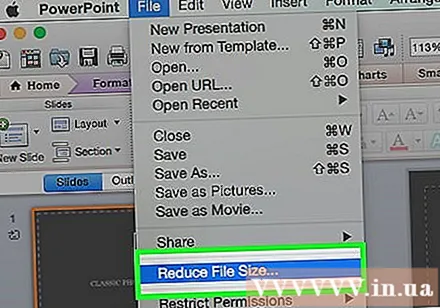
Басыңыз Сурет сапасы (Кескін сапасы). Тағы бір ашылмалы мәзір пайда болады.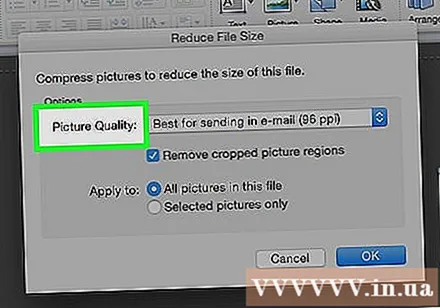
Басыңыз Электрондық поштаға жіберуге ыңғайлы (Электрондық пошта жіберуге жарамды). Бұл опция PowerPoint файлындағы барлық кескіндердің сапасын 96 нүкте / дюймге дейін төмендетеді, бұл әдетте кескіннің әдепкі ажыратымдылығынан төмен болады.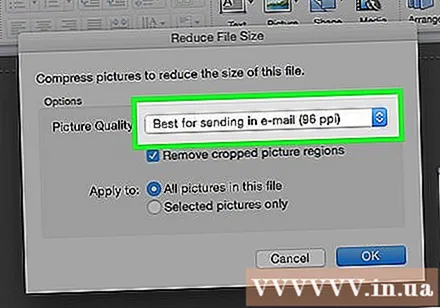
Құсбелгіні қойыңыз Суреттерден кесілген аймақтарды жойыңыз (Кескіннен егін алқабын өшіріңіз). Бұл слайд-шоудан барлық пайдаланылмаған деректердің жойылуын қамтамасыз етеді.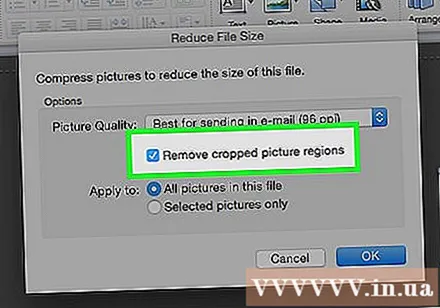
Құсбелгіні қойыңыз Осы файлдағы барлық суреттер (Осы файлдағы барлық суреттер). Бұл опция сіздің өзгертулеріңізді слайд-шоудағы әр кескінге қолданады.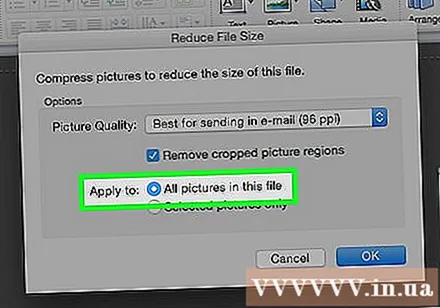
Басыңыз ЖАРАЙДЫ МА. Сіздің PowerPoint файлыңыздың мөлшері күрт азаяды. жарнама
3-тен 3-әдіс: Windows компьютеріндегі деректерді өңдеуді жою
Картаны басыңыз Файл PowerPoint терезесінің жоғарғы параметрлері қатарының сол жағында орналасқан.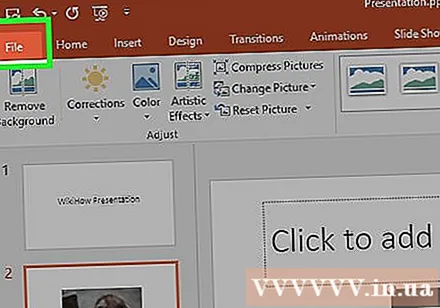
- Егер сіздің PowerPoint файлыңыз әлі ашылмаған болса, оны ашу үшін алдымен файлды екі рет шертуіңіз керек.
Картаны басыңыз Опциялар (Қосымша) терезенің сол жағындағы ашылмалы тізімнің төменгі жағында орналасқан.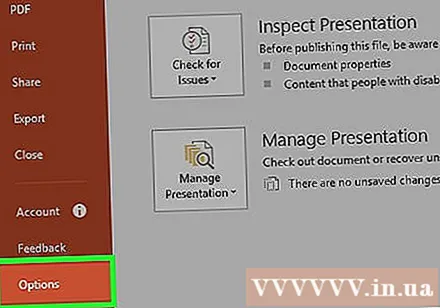
Басыңыз Озат (Озат). Бұл әрекет опциялардың сол жақ бағанының ортасына жақын орналасқан.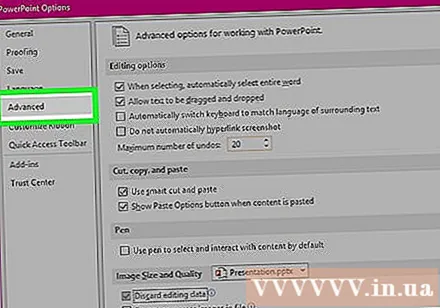
Құсбелгіні қойыңыз Өңдеу деректерін алып тастаңыз (Мәліметтерді өңдеуді жою). Бұл опция терезенің жартылай «Суреттің өлшемі мен сапасы» тақырыбының астында орналасқан. PowerPoint презентациясының артық ақпараты жойылады.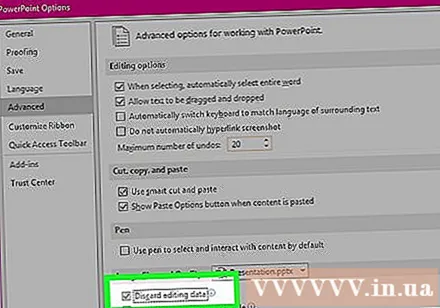
Түймені басыңыз ЖАРАЙДЫ МА терезенің төменгі жағында.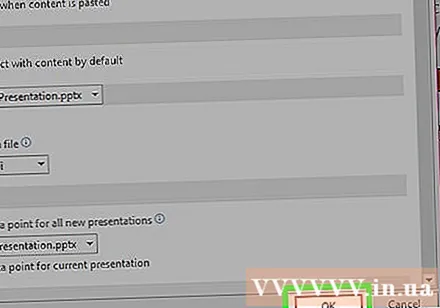
Экранның жоғарғы сол жақ бұрышында орналасқан «Сақтау» квадрат белгішесін басыңыз. Өзгерістеріңіз сақталып, «өңдеу деректерін алып тастаңыз» параметрі слайд-шоуға қолданылады, нәтижесінде файл өлшемі кеңейтіледі. жарнама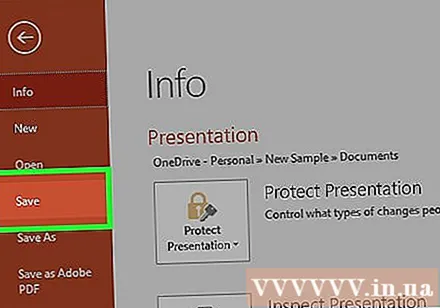
Кеңес
- Басқа кескін форматтарының орнына JPEG кескін файлын пайдалану слайд-шоудың жалпы көлемін азайтуға көмектеседі.
- Презентацияны пішімдеу кезінде слайдта ең аз әдепкі фондық суретті пайдалану сіздің файлыңызды егжей-тегжейлі фондық суретті жүктеуге қарағанда кішірейтеді.
- Егер сіз PowerPoint файлын электронды пошта арқылы жіберуге болатындай етіп жасай алмасаңыз, файлды бұлт қызметіне (мысалы, Google Drive) жүктеп, оның орнына файлға сілтеме арқылы электрондық пошта арқылы жібере аласыз. Алушы файлды Google Drive-тан жүктей алады.
Ескерту
- Кескін сапасын төмендету PowerPoint презентациясының жалпы сапасының күрт өзгеруіне әкеледі.